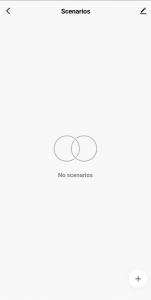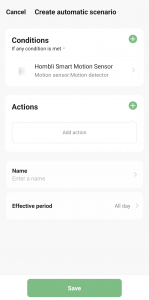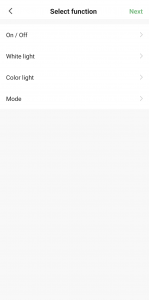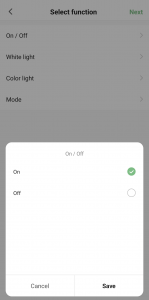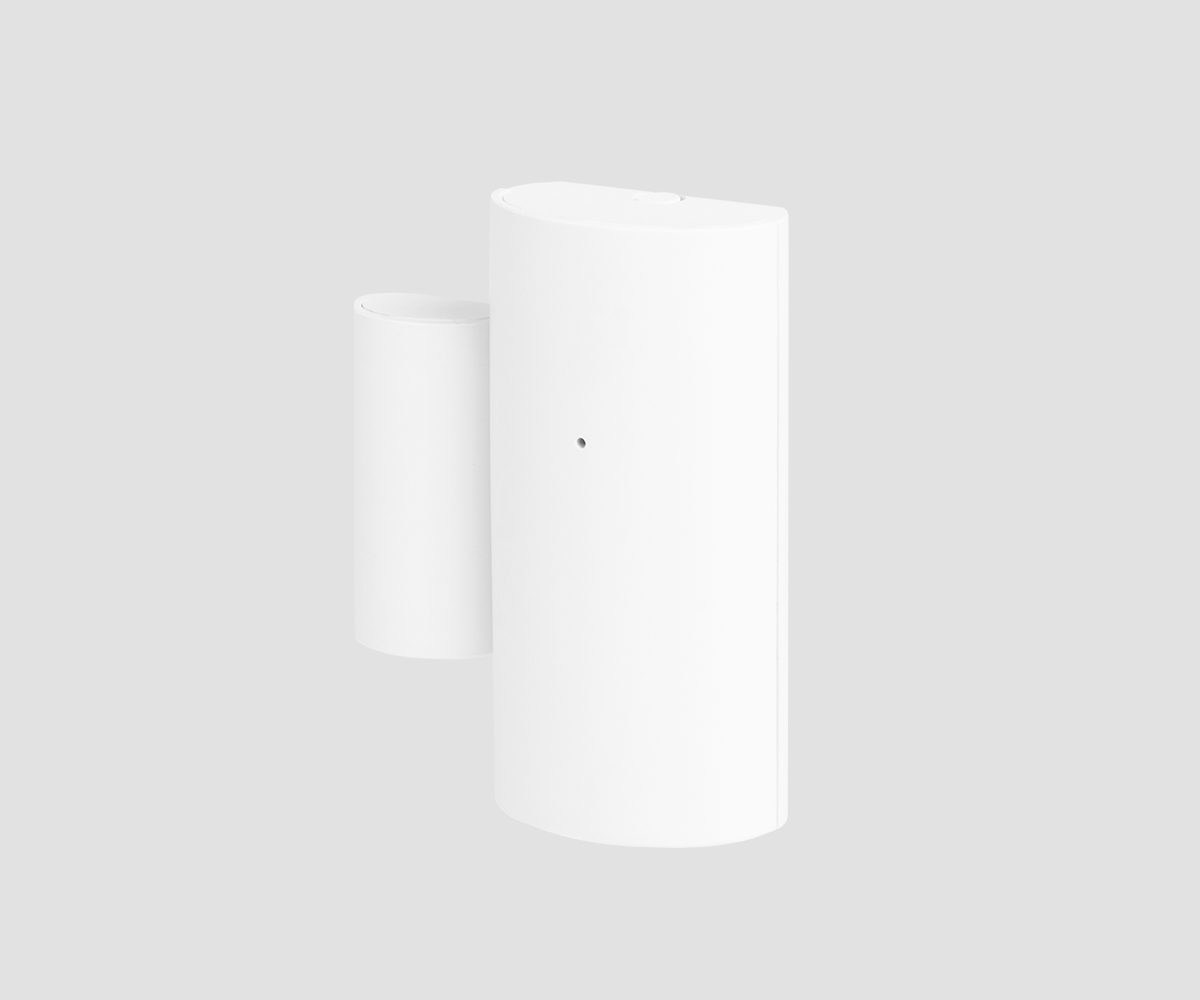
Alle Funktionen entdecken
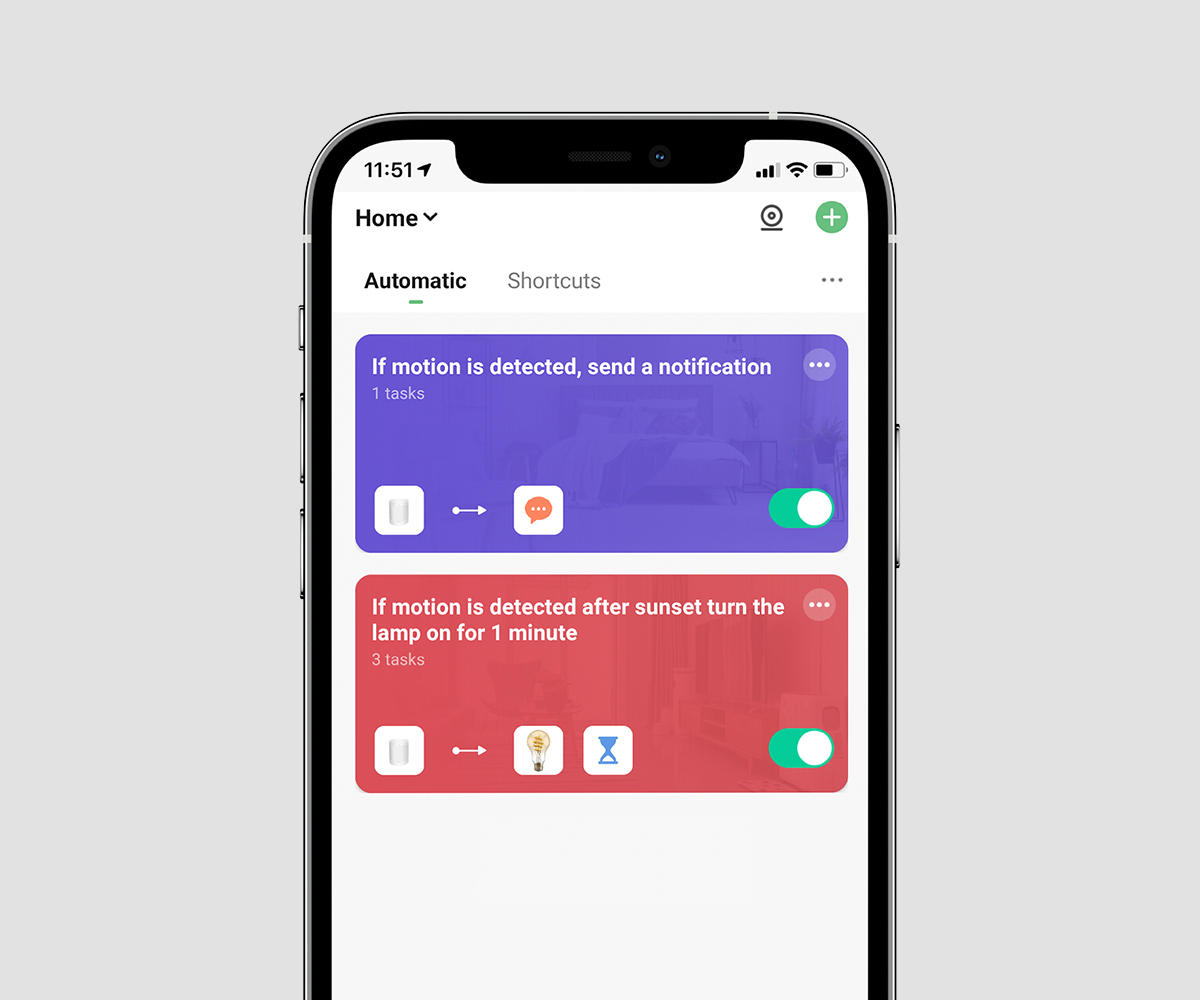
Create your favorite scenarios
A smart scenario is a special script for your devices. Written by you, created in the Hombli app. Automatically turn the lights on when a door is opened for example. The possibilities are endless – so feel free to play. Learn more here

Steuern Sie Ihr Gerät von überall
Egal, ob Sie zu Hause oder unterwegs sind, Sie können das Gerät von überall auf der Welt über die kostenlose Hombli-App steuern und planen.

Schützen Sie Ihre Wertgegenstände
Befestigen Sie den Kontaktsensor an Schränken mit Wertgegenständen oder Objekten, die gefährlich für Kinder sein können, wie etwa Medizin. Sie erhalten eine Mitteilung, sobald der Schrank geöffnet wird.

Der Schrank wurde geöffnet

Sie erhalten eine Benachrichtigung

Alles unter Kontrolle
Seien Sie sicher, dass Ihre Türen und Fenster geschlossen sind. Erstellen Sie eine Automationen, zum Beispiel um gewarnt zu werden, wenn eine Tür geöffnet ist und es zu regnen beginnt.

Regen

Fenster geöffnet

Benach

Schützen Sie Ihr Zuhause
Lassen Sie sich benachrichtigen, sobald jemand Ihr Zuhause betritt – und schalten Sie Benachrichtigungen automatisch aus, wenn Sie selbst zu Hause sind.

Nach 00:00

Schalten Sie Benachrichtigungen ein

Praktische Beleuchtung
Schalten Sie Ihre Smart-Beleuchtung automatisch ein, sobald Bewegung erfasst wird. Laufen Sie nie mehr im Dunkeln umher und sparen Sie Strom, indem Sie das Licht nur dann brennen lassen, wenn es benötigt wird.

Nachtmodus

Verbindung mittels Bridge
Da der Sensor batteriebetrieben funktioniert, können Sie ihn überall im Haus platzieren. Dank der sparsamen Bluetooth-Verbindung hält die Batterie über ein Jahr lang. Zur Bedienung müssen Sie den Sensor mit einer Bluetooth-Bridge verbinden. Diese Bridge unterstützt alle Sensoren in Ihrem Zuhause und bietet Ihnen so eine umfassende Smart-Home-Erfahrung.
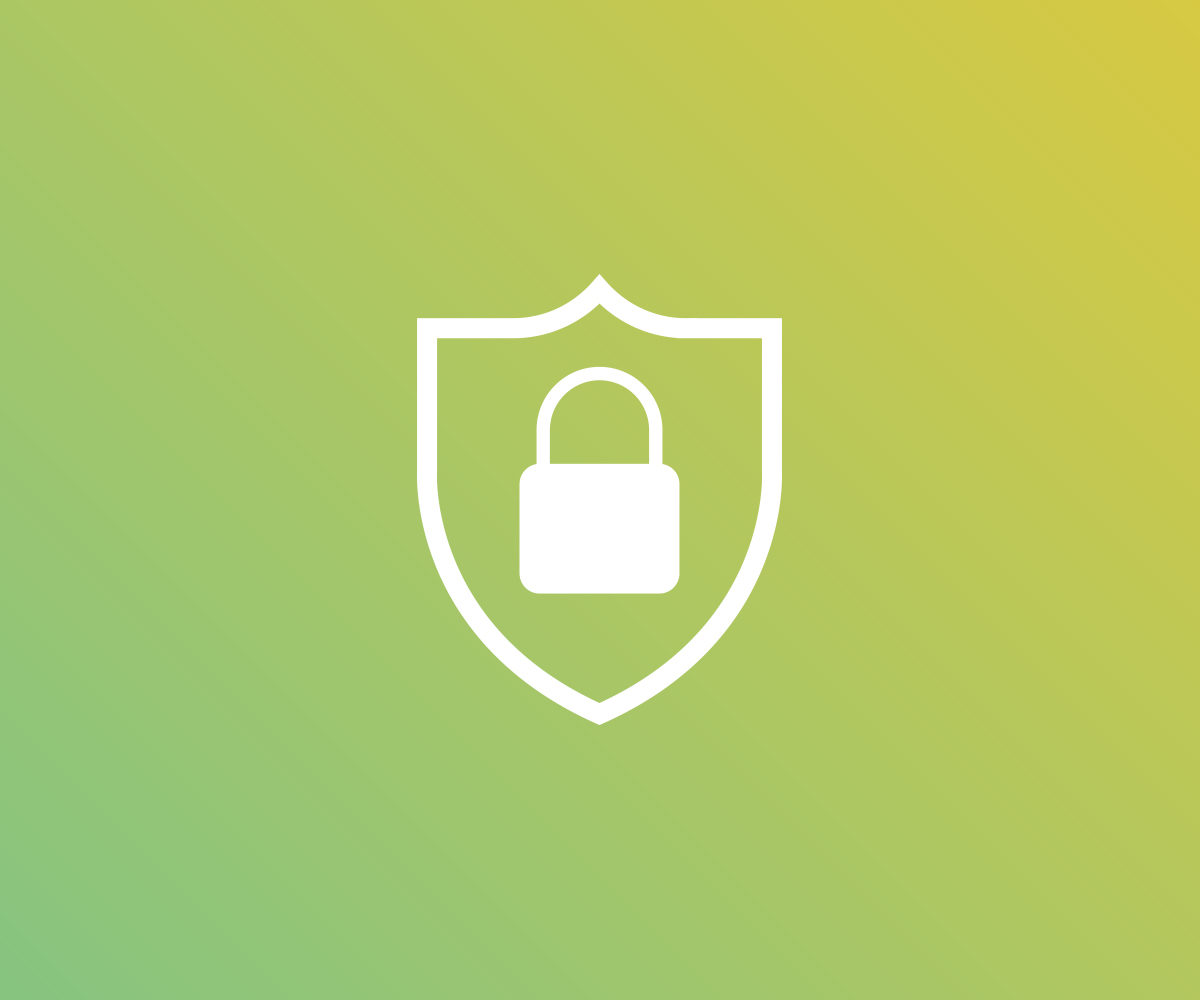
GDPR-konform
Wir respektieren Ihre Privatsphäre und verwenden nur Daten, die erforderlich sind, um Ihnen das beste Smart-Home-Erlebnis zu bieten. Hombli wird von Tuya Smart betrieben und folgt internationalen Standards für Datenschutzprotokolle, Informationssicherheit und Identitätsschutz.
Häufig gestellte Fragen
Wie lange hält die Batterie des Smart Sensors?
Andere Geräte mittels Smart-Sensoren automatisieren
- Wählen Sie den Sensor, den Sie für die Automatisierung benutzen möchten.
- Tippen Sie auf „Szenen“.
- Tippen Sie auf das +-Symbol am linken unteren Bildschirmrand.
- Tippen Sie auf „Aktion hinzufügen“.
- Wählen Sie „Gerät aktivieren“.
- Wählen Sie Ihr Gerät.
- Wählen Sie „Funktion“ und anschließend die Gerätefunktion, die Sie automatisieren möchten.
- Tippen Sie auf „Weiter“.
- (optional) Wählen Sie „Zeitraum“, um diese Szene nur an bestimmten Tagen oder zu bestimmten Zeiten zu aktivieren.
- Geben Sie einen Namen für die neue Szene ein.
- Tippen Sie auf „Speichern“, um die Szene zu aktivieren.